Acer AO751h User Manual
Browse online or download User Manual for Unknown Acer AO751h. Acer AO751h User Manual
- Page / 59
- Table of contents
- BOOKMARKS
- Aspire one Serisi 1
- Değerli Acer Kullanıcısı; 3
- BAKIM, ONARIM ve KULLANIMDA 3
- UYULMASI GEREKEN KURALLAR 3
- Bir arıza durumunda; 4
- Garanti Belgesi; 7
- Garanti Kapsamı; 7
- Notebookunuzun Temizliği; 9
- Güvenlik talimatları 10
- Uyarılar 11
- Elektrik gücünün kullanılması 11
- Ürün bakımı 12
- Çalışma ortamı 13
- Tıbbi aygıtlar 14
- Acil aramalar 15
- İmha talimatları 15
- ENERGY STAR 16
- Gözlerinize dikkat etme 17
- İlk şeyler ilk 19
- Bilgisayarı açma kapama 20
- Bilgisayarınızın bakımı 20
- AC adaptörünün bakımı 21
- Pil kutusunun bakımı 21
- Temizlik ve servis 21
- İçindekiler 23
- Güç yönetimi 25 25
- Sorun giderme 26 25
- Endeks 32 25
- Acer eRecovery Management 27
- Göstergeler 29
- Dokunmatik yüzey 30
- Klavyenin kullanımı 32
- Windows tuşları 33
- Faydalı tuşlar 34
- Özel tuşlar 35
- Sık Sorulan Sorular 36
- Klavye çalışmıyor 37
- Yazıcı çalışmıyor 37
- Servis Talebi 38
- Pil kutusu 39
- Pili şarj etme 41
- Pil seviyesini kontrol etme 41
- Pil ömrünü etkili kılma 41
- Düşük pil uyarısı 42
- Kısa yolculuklar 43
- Bilgisayarı eve götürmek 44
- Bilgisayarla yolculuk 45
- Özel hususlar 46
- Bilgisayarı hazırlamak 46
- Şifre kullanmak 47
- Şifrelerin girilmesi 48
- Şifrelerin belirlenmesi 48
- Seçenekler yoluyla genişletme 49
- BIOS işlevi 50
- Güç yönetimi 51
- Sorun giderme 52
- FCC uyarısı 53
- LCD piksel açıklaması 54
- Avrupa Birliği (AB) 55
Summary of Contents
Aspire one SerisiKullanım kılavuzu
xGüvenliğiniz ve rahatınız için bilgiGüvenlik talimatlarıBu talimatları dikkatlice okuyunuz. Bu belgeyi ileride referans olarak kullanmak üzere saklay
xiUyarılar• Bu ürünü suya yakın yerlerde kullanmayın.• Bu ürünü düz durmayan bir araba, stand veya masa üzerine yerleştirmeyin. Ürün düşerse, ciddi şe
xiiNot: Ayrıca topraklama pimi bu ürünün performansı ile etkileşebilecek olan ve yakındaki diğer elektrikli aygıtların çıkardığı beklenmeyen gürültüle
xiiiYeni pilin tam performansı sadece iki veya üç tam şarj ve deşarj yapıldıktan sonra elde edilebilir. Pil yüzlerce kez şarj ve deşarj edilebilir, fa
xivVeri dosyalarını veya mesajları başarıyla aktarmak için bu aygıt ağa kaliteli bir şekilde bağlanmalıdır. Bazı durumlarda veri dosyalarının veya mes
xvPotansiyel olarak patlayıcı ortamlarPotansiyel patlama tehlikesi bulunan yerlerde aygıtınızı kapatı n ve işaretlere ve talimatlara uygun davranın. P
xviENERGY STARAcer'in ENERGY STAR simgesini taşıyan ürünleri enerji maliyetlerini düşürerek parasal tasarruf etmenizi ve özelliklerden ya da perf
xviiRahat olduğunuz bölgenin bulunmasıMonitörünüzün görüntüleme açısını ayarlayarak, ayak koyma yeri kullanarak veya oturma yüksekliğini ayarlayarak e
xviiiİyi çalışma alışkanlıklarının geliştirilmesiBilgisayarınızı daha rahat ve üretken bir şekilde kullanmak için aşağıdaki çalışma alışkanlıklarını g
xixİlk şeyler ilkMobil bilgisayar ihtiyaçlarınızı karşılamak için tercihinizi Acer dizüstü bilgisayardan yana yaptığınız için teşekkür ederiz.Rehberle
Bu yayındaki bilgilerde yapılan değişiklikleri herhangi bir kişiye bildirme yükümlülüğü olmaksızın dönemsel olarak değişiklik yapılabilir. Bu değişikl
xxBilgisayarınızın kullanımı için temel bakım ve ipuçlarıBilgisayarı açma kapamaBilgisayarı açmak için LCD ekranın altındaki güç düğmesine basıp bırak
xxiAC adaptörünün bakımıBurada AC adaptörünün bakımı için bazı yollar vardır:• Adaptörü başka bir cihaza takmayın.• Güç kablosuna basmayın ya da üzeri
Değerli Acer Kullanıcısı; iiiBAKIM, ONARIM ve KULLANIMDA UYULMASI GEREKEN KURALLAR iiiNotebookunuzu ilk kez çalıştırdığınızda; ivBir arıza durumunda;
AC adaptörünün bakımı xxiPil kutusunun bakımı xxiTemizlik ve servis xxiAcer eRecovery Management 1Acer eRecovery Management 1Acer eRecovery Yönetimi’
Şifre kullanmak 21Şifrelerin girilmesi 22Şifrelerin belirlenmesi 22Seçenekler yoluyla genişletme 23Bağlanırlık seçenekleri 23Dahili ağ özelliği23Evren
1TürkçeAcer eRecovery ManagementNot: Aşağıdaki içerikler yalnızca genel amaçlı referans olması için verilmiştir. Gerçek ürün özellikleri farklılık gös
2TürkçeAcer eRecovery Yönetimi’ni Başlatma1Başlat menüsündeki Acer program grubundan çalıştırarak ya da eğer masaüstü kısayolu oluşturduysanız simge
3TürkçeGöstergeler Bilgisayarda birçok okuması kolay durum göstergesi mevcuttur. 1. Şarj: Pil şarj olurken ışık kehribar renginde yanar. 2. Tamam
iiiDeğerli Acer Kullanıcısı;100’den fazla ülkede satılmakta olan Acer ürünlerinden birini seçtiğiniz için sizi tebrik ederiz. Almış olduğunuz notebook
4TürkçeDokunmatik yüzey Dahili dokunmatik yüzey, yüzeyindeki hareketleri algılayan bir işaretleme cihazıdır. Bu, parmağınızı bu yüzeyde gezdirdikçe i
5TürkçeNot: Gösterimler sadece referans amaçlıdır. Bilgisayarınızın gerçek konfigürasyonu satın aldığınız modele bağlıdır.Not: Dokunmatik yüzeyi kulla
6TürkçeKlavyenin kullanımı Klavyede tam boyutlu tuşlar, sayısal tuş takımı, ayrı imleç, kilit, Windows, fonksiyon ve özel tuşlar mevcuttur.Kilit tuşla
7TürkçeWindows tuşlarıKlavyede Windows’a özgün fonksiyonları yapan iki tuş vardır. Tuş AçıklamaWindows tuşuYalnız başına basıldığında Windows Başla
8TürkçeFaydalı tuşlarBilgisayarda, ekran parlaklığı, ses çıkışı ve BIOS uygulaması gibi bilgisayarın birçok kontrolüne erişimin sağlanması için faydal
9TürkçeÖzel tuşlarEuro sembolü ve ABD dolar işaretini üst orta kısımda ve/veya alt sağ kısımda bulabilirsiniz. Euro sembolü1 Bir metin editörü ya da k
10TürkçeSık Sorulan SorularAşağıdakiler, bilgisayarı kullanırken ortaya çıkabilecek olası durumların bir listesini oluşturur. Her biri için kolay çözü
11TürkçeKlavye çalışmıyor.Bilgisayarın USB portuna harici bir klavye takmayı deneyin. Çalışıyorsa, dahili klavyenin kablosunda sorun olabileceğinden y
12TürkçeGeri alma işlemini başlatmak için:1 Sistemi yeniden başlatın.2 Acer logosu göründüğünde, geri alma işleminde girmek için <Alt> + <F10
13TürkçePil kutusuBilgisayar, şarj edildikten sonra uzun kullanım sağlayan bir pil kutusu kullanır.Pil kutusunun özellikleriPil kutusu aşağıdaki özell
ivNotebookunuzu ilk kez çalıştırdığınızda;• Tüm bu şartları yerine getirdikten sonra notebookunuzu çalıştırınız. Notebookunuz ilk çalıştırmada, çalışm
14TürkçeUyarı: Pil kutusunu 0 °C (32 °F) altında veya 45 °C (113 °F) üstünde sıcaklıklara maruz bırakmayın. Aşırı sıcaklıklar pil kutusunu olumsuz etk
15TürkçePili şarj etmePili şarj etmek için, öncelikle pil bölmesine doğru yerleştirildiğinden emin olun. AC adaptörünü bilgisayara takın ve ana elektr
16TürkçeDüşük pil uyarısıPil gücünü kullanırken Windows güç ölçere dikkat edin.Uyarı: Düşük pil uyarısı göründükten sonra, AC adaptörünü en kısa süre
17TürkçeDiz üstü bilgisayarınızı yanınızda götürmekBu bölüm bilgisayarınızla seyahat ederken göz önünde bulunduracağınız ipuçları ve öğütleri verir.Ma
18TürkçeNot: Eğer Uyku modu göstergesi yanmıyorsa bilgisayar Bekleme moduna girmiştir ve kapatımıştır. Güç göstergesi yanmıyorsa ancak Uyku modu ışığı
19TürkçeÖzel hususlarBilgisayarı korumak için aşağıdakileri izleyin, işten eve ve evden işe:• Bilgisayarı yanınızda tutarak sıcaklık değişikliklerini
20TürkçeÖzel hususlarBilgisayarı eve götürürken izlemeniz gereken adımların haricinde, yolculuk sırasında bilgisayarınızı korumak için aşağıdakileri i
21TürkçeBilgisayarınızı güven altına almakBilgisayarınız, dikkat etmeniz gereken değerli bir yatırımdır. Bilgisayarınızı nasıl koruyacağınızı ve ona n
22TürkçeŞifrelerin girilmesiBir şifre belirlendiğinde, ekranın ortasında bir şifre giriş alanı görüntülenir.• Yönetici Şifresi belirlenmişse, başlangı
23TürkçeSeçenekler yoluyla genişletmeDizüstü bilgisayarınız size tam bir mobil bilgisayar kullanma deneyimi sunar.Bağlanırlık seçenekleriBağlantı nokt
v•Servise teslim ettiğiniz notebookla ilgili problemlerinizi, yapılmasını yada yapılmamasını istediğiniz işlemleri tam olarak anlatınız ve bunun forma
24TürkçeEvrensel Seri Veriyolu (USB)USB 2.0 bağlantı noktası, zor bulunan sistem kaynaklarına bağlı kalmadan USB çevrebirimlerine bağlı bağlanmanızı s
25TürkçeParolaBIOS işlevinde parolayı belirlemek için, BIOS işlevini aktif hale getirin, ardından ekranın en üstünde listelenen kategorilerden Securi
26TürkçeSorun gidermeBu bölüm, genel sistem problemlerini nasıl çözeceğinizi gösterir. Bir sorun meydana gelirse bir teknisyen çağırmadan önce bu bölü
27TürkçeDüzenlemeler ve güvenlik uyarılarıFCC uyarısıBu aygıt test edilmiş ve FCC kuralarının 15. Kısmına uygun olarak B Sınıfı dijital aygıtlar için
28TürkçeBildiri: Kanada kullanıcılarıBu B Sınıfı dijital cihaz Kanada ICES-003 ile uyumludur.Remarque à l'intention des utilisateurs canadiensCet
29TürkçeAvrupa Birliği (AB)R&TTE Yönergesi 1999/5/EC aşağıdaki karışık standart ile uyumlu olduğu onaylanmıştır: • Madde 3.1(a) Sağlık ve Güvenlik
30TürkçeFCC RF güvenlik gereklilikleriKablosuz LAN Mini PCI Kartının ve Bluetooth kartının radyasyon yayan çıkış gücü FCC radyo frekansı maruz kalma s
31TürkçeKanada — Düşük güçle çalışan lisans harici radyo iletişim cihzları (RSS-210)a Genel bilgiÇalışma aşağıdaki iki şarta bağlıdır:1. Bu aygıt etki
32TürkçeEndeksSymbolsşarj etmeseviyeyi kontrol etme 15şifre 21tipler 21Aağ 23AC adaptörübakım xxiBbağlantı noktaları 23bağlantılarağ
33Türkçedüşük koşullar 16düşük pil uyarısı 16etkili kılma 15ilk kullanım 13ömrü uzatma 13özellikler 13yerleştirme 14problemler
viTAŞIMA ve NAKLİYE SIRASINDA DİKKAT EDİLECEK HUSUSLAR• Notebookunuzu Yetkili Teknik Servislerimize götürmeniz gerektiğinde veya herhangi bir nedenle
vii•Notebookun orijinal kutusu, ambalajı dışında ve düzgün olmayan fiziksel koşullarda saklanması. • Notebookunuzla bir başka ürünün kurulumu, kullanı
viii•Garanti süresi içinde notebookda oluşacak ve kullanım hatasından kaynaklanmayan her türlü elektrik, elektronik ve mekanik arızalarda bakımı, onar
ix•Class II ISO LCD standardını destekler.• Class II:ISO 13406-2 LCD standardına göre 5 (beş) noktaya kadar ölü piksel normal olarak kabul edilir.TÜKE
More documents for Unknown Acer AO751h





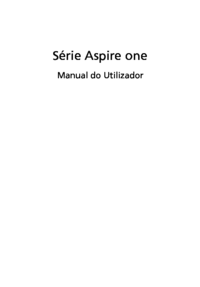











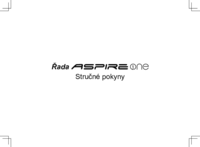



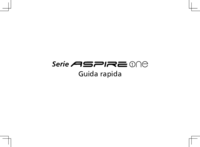







 (2 pages)
(2 pages) (2 pages)
(2 pages) (2 pages)
(2 pages) (101 pages)
(101 pages) (109 pages)
(109 pages) (88 pages)
(88 pages) (117 pages)
(117 pages) (25 pages)
(25 pages)







Comments to this Manuals